很多人买iPhone的最大理由就是系统流畅,用着省心。还记得以前大家对iPhone的最高评价就是:小孩子都会用,因为它的交互太人性化了。
使用门槛低,大家拿起来就会用,是个优势,但也有缺点。那就是,用户没有了探索,导致iPhone很多非常好用的功能被忽略了,就这样,一部高端旗舰在很多用户手里被用成了老人机。
为了帮大家激活手里的iPhone,物尽其用,提高效率,我们梳理了一些隐藏的好用功能,看看你都知道吗?
1、自定义短语iPhone键盘里的“自定义短语”功能,可以随时调出提前设定好的文本内容。比如,收件地址、身份证号码等常用的重复性信息。
设置--通用--键盘--自定义短语,设置好短语内容以及输入码。记得打开“键盘”--“输入预测”功能。

这样我们在键盘上只需敲出设好的输入码,输入法就能自动联想到对应的自定义长文本,直接使用。

【TIPS】
长按输入的内容就可以放大并移动光标。
输入框内长按,在弹出菜单选择“换行”即可实现换行。
大写键按两下可以一直大写。
长按按键上的字母,可以选大小写和声调。
2、相机翻译用相机拍摄文本时,点击取景框右下角的“文本”图标,就可以提取文本,选择全选或者部分选择,然后选择翻译。

【TIPS】
拍照录像的时候,长按取景框内某个焦点,就能锁定自动对焦,无论怎么移动相机都不会改变焦点。
3、照片转换PDF打开照片,点击左下角的分享按钮,然后上划,点击打印,再点击分享按钮,就可以将照片生成PDF文稿。

【TIPS】
长按相册里的照片,可以直接抠图主体。
长按照片上的文字,可以复制。
实况照片的右上角,点“…”,可以存储为视频发给朋友。
相册里点击手机顶部,可以跳到第一张照片。
4、轻点背面截屏如果你觉得iPhone的按键截屏太麻烦,可以通过设置实现轻敲背部两下来截屏,便捷又优雅。当然,也可以把它设置成打开相机、手电筒等其他功能。
方法:“设置”--“辅助功能”--“触控”--“轻点背面”--“轻点两下”--“截屏”。
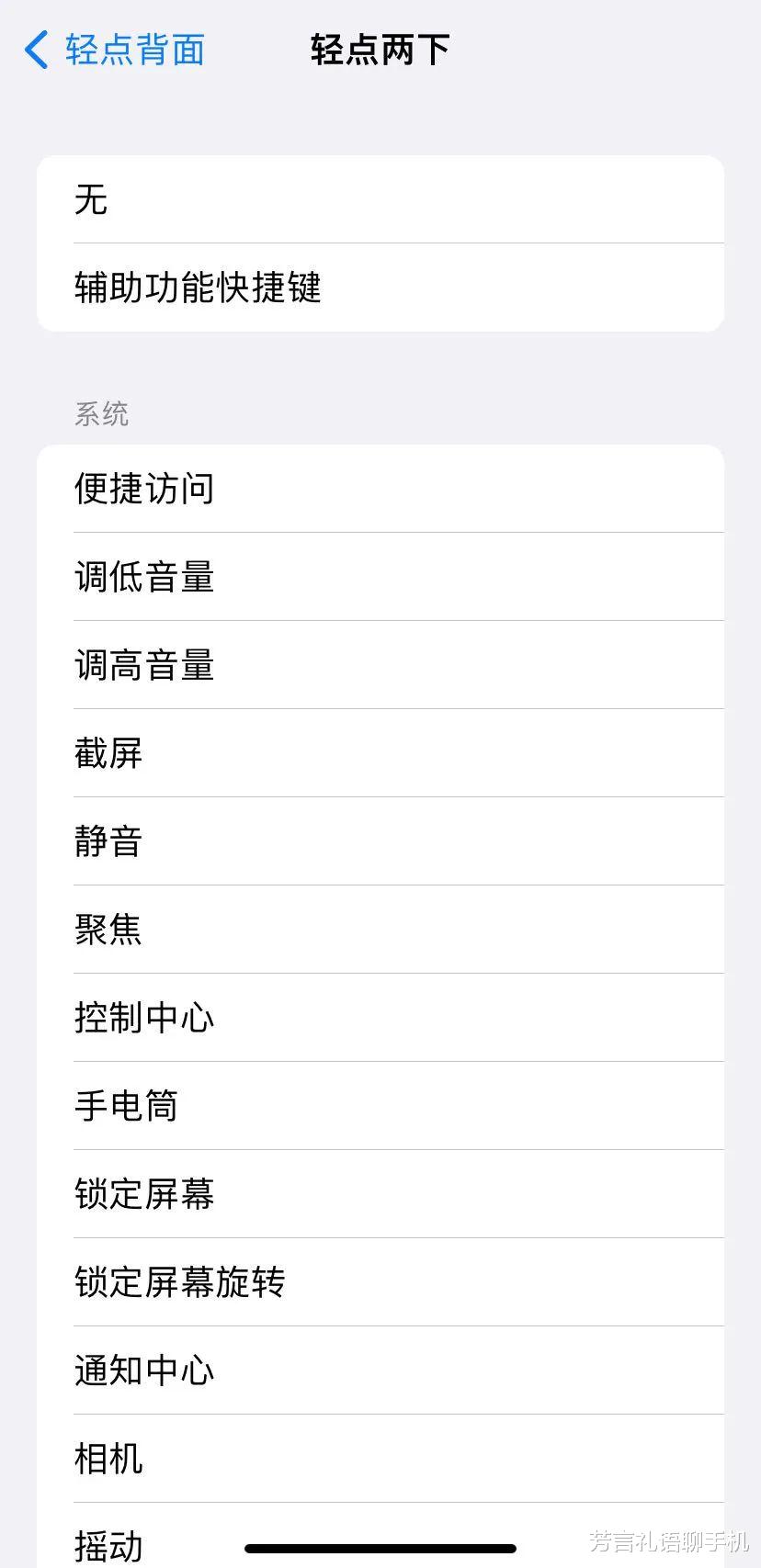
【TIPS】
在iPhone自带的Safari浏览器中截屏,然后点击"整页",就可以把整个页面保存下来,实现“长截屏”。
5、长按APP图标有惊喜长按桌面APP图标,可以弹出菜单供选择。比如,长按微信可以直接选择出示二维码名片,或者进行收付款。

【TIPS】
长按控制中心里面的各个图标,也有惊喜。长按手电筒调节亮度;长按计时器启动倒计时;长按计算器复制上一个结果;长按亮度条设置夜览和深色模式。
6、批量删除信息在信息界面,双指下滑即可触发多选,方便批量删除短信。
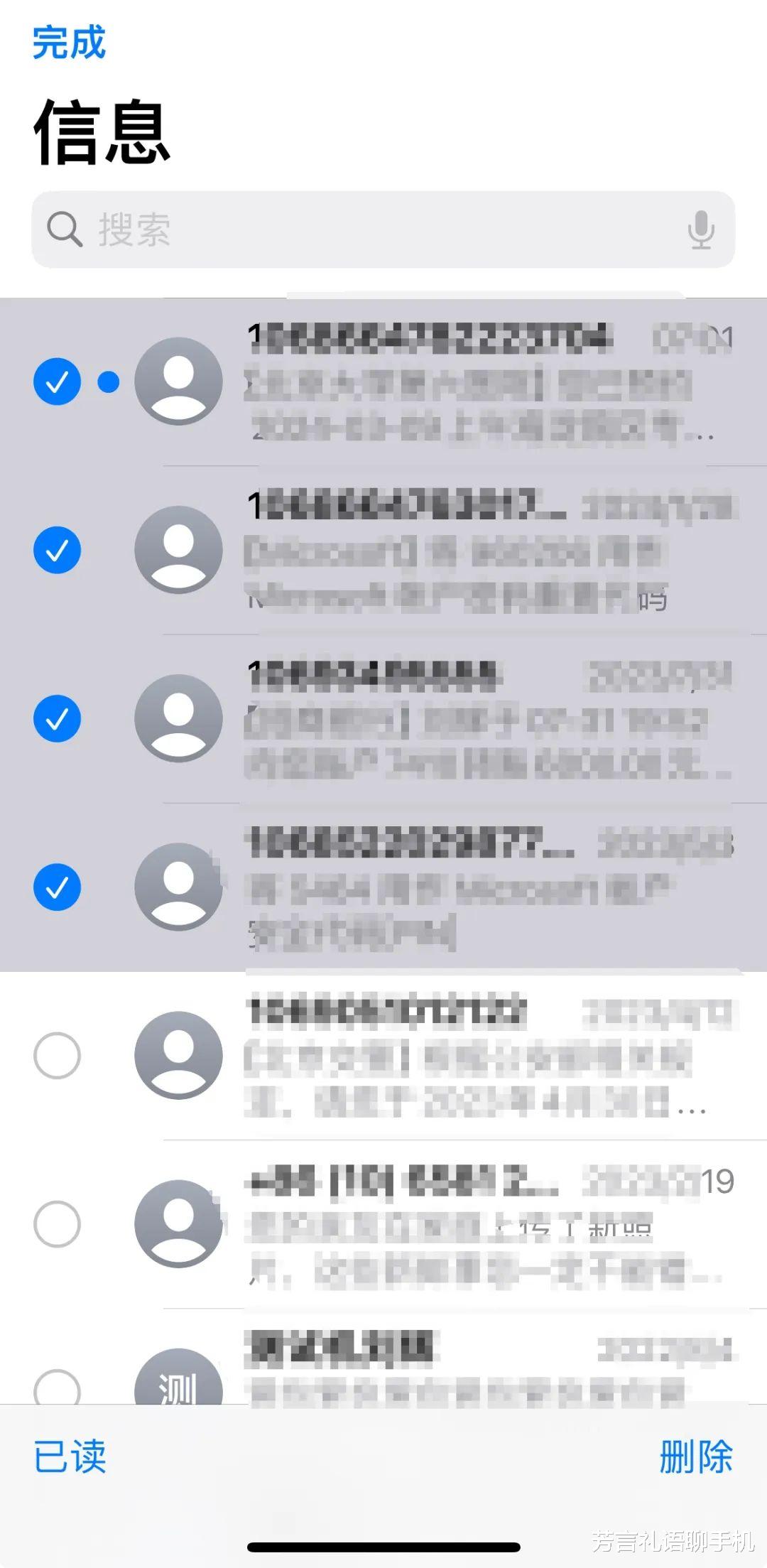
闹钟--计时器里,自带了定时关闭音乐播放的功能。具体设置方法:闹钟--计时器--点击“+”--计时结束时启用--停止播放。设置好后,当计时结束时,音乐APP将停止播放。

打开备忘录,新建笔记,然后点击键盘上方的照相机图标,在弹出菜单中选择“扫描文稿”功能。扫描的PDF文稿,还可以打印出来。

玩游戏的时候不想被打扰?iPhone也有游戏模式。
方法一:打开设置--辅助功能--引导式访问,设置好密码和时间。在需要玩游戏时,连按三次锁屏键或Home键,就可以打开引导式访问,锁定当前游戏应用,不会受通知影响,也不会因误触退出游戏。游戏结束后,再次连按三次锁屏键或Home键,输入密码即可退出引导式访问。

方法二:打开设置--专注模式--点击“+”--选择“游戏”--自定专注模式--右上角下划打开控制中心--点击专注模式图标,这样游戏模式就设置成功了。需要的时候,从控制中心里点击专注模式,选择游戏就可以了。
10、单声道音频设置--辅助功能,打开“单声道音频”后,会将左右两个声道的音频合并传送。无论用户使用哪一只耳朵,都能听到两个声道的音频信号,对单耳听力障碍的用户非常有用。

除了以上介绍的这些,大家还有什么补充的?欢迎留言分享。


没多大用。